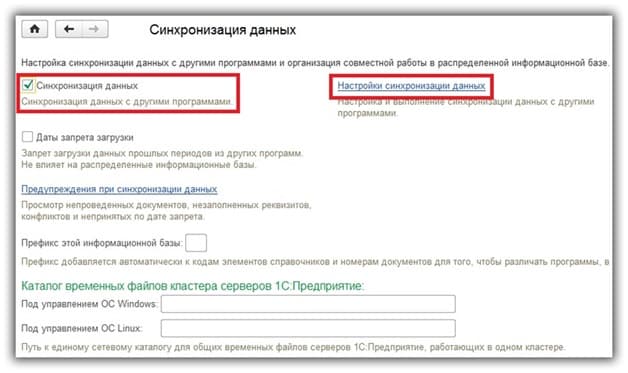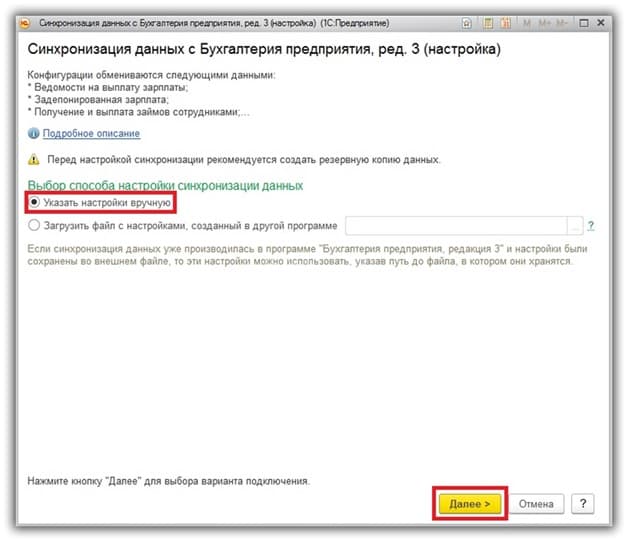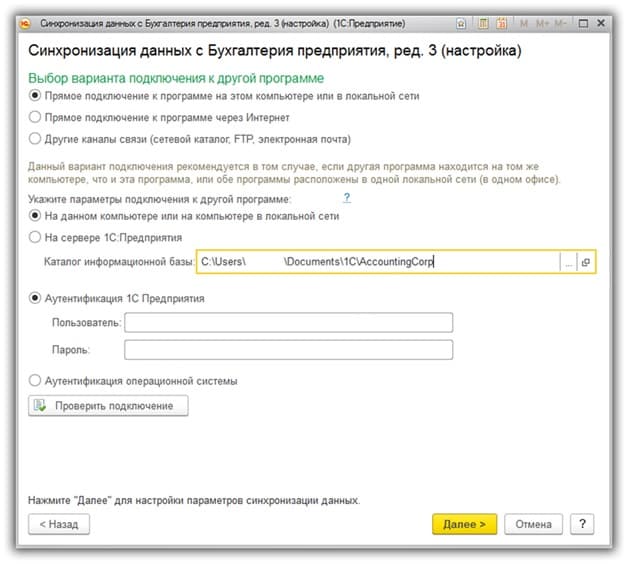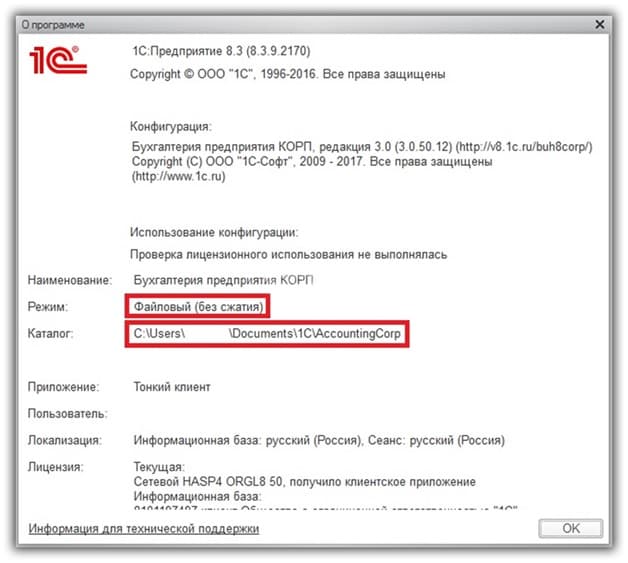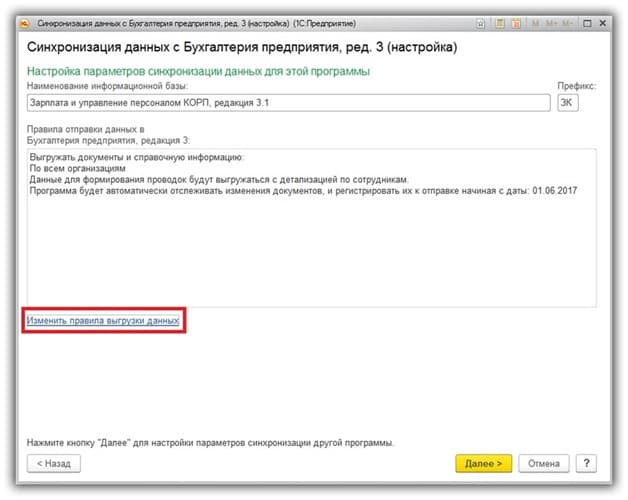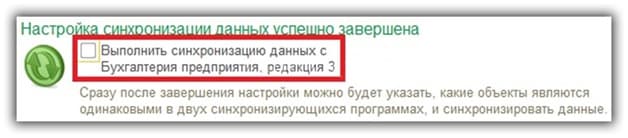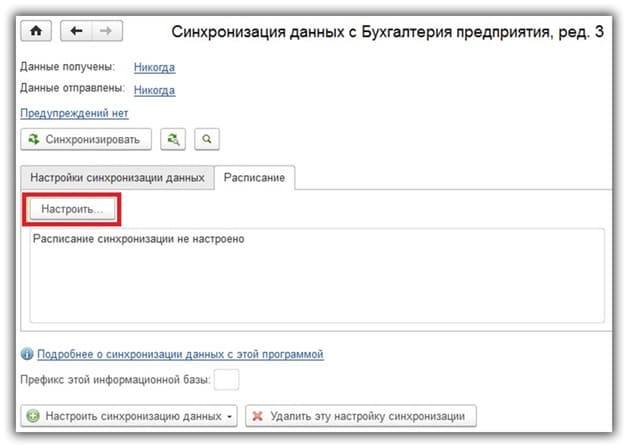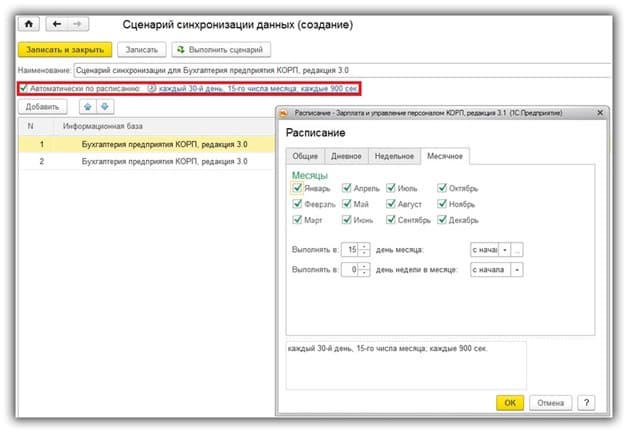Пошаговый алгоритм настройки процедуры обмена данными между 1С ЗУП и 1С:Бухгалтерия
Перед началом настройки обмена информацией между 1С ЗУП и 1С:Бухгалтерия нужно убедиться в наличии у пользователя доступа к ним. Доступ является обязательным условием для реализации процедуры обмена. Также важно создать резервную копию базы, чтобы в случае сбоя вся информация могла быть восстановлена.
- Включите 1С:ЗУП в режиме работы «Предприятия». Выберите параграф «Администрирование», а затем – «Синхронизировать все ваши данные». В отобразившемся окне поставьте чекбокс рядом с пунктом «Синхронизация данных», потом перейдите по ссылке «Настройки синхронизации данных»:
- В окне «Синхронизация данных» в списке «Настроить синхронизацию данных» остановитесь на варианте «Бухгалтерия предприятия, редакция 3»:
- Затем отметьте пункт «Указать настройки вручную» и нажмите кнопку «Далее».
- Здесь необходимо выбрать тип подключения к 1С:Бухгалтерия в зависимости от того, где развернута программа: на том же компьютере, в сети предприятия, либо доступ к ней осуществляется через интернет или иным способом. Если база 1С:Бухгалтерия размещена на сервере, нужно указать путь к каталогу информационной базы. В блоке «Авторизация» заполните параметры подключения и нажмите кнопку «Далее».
- Следующее окно предназначено для выгрузки других документов и справочных данных. В типовом случае предвыбранные настройки следует оставить как есть. В случае, если возникнет необходимость в модификации, перейдите по ссылке «Изменить правила выгрузки данных».
- Нажмите кнопку «Далее». Отметьте галочкой пункт «Выполнить синхронизацию данных» для запуска процедуры настройки графика автоматического обмена данными.
- В следующем окне кликните на вкладку «Расписание», внутри нее нажмите кнопку «Настроить».
- В окне «Сценарий синхронизации данных» поставьте чекбокс рядом с пунктом «Автоматически по расписанию» и выберите устраивающий вас вариант частоты осуществления синхронизации. В правой части окна можно выбрать дни недели и/или месяца, когда обмен данными будет запускаться автоматически. По завершении настройки графика обмена нажмите кнопку «ОК».
Если вам неизвестно место хранилища второй базы, откройте окно «О программе», там указан путь к каталогу, где развернута база.
При первом запуске процедуры синхронизации рекомендуем произвести проверку всех данные, которые были перемещены, на предмет дублирования строк.
Отметим, что настройка графика выгрузки данных и их непосредственного получения производится отдельно.